この記事から分かること
- Keplr WalletでIBC Transferを行う方法
- IBC Transferを行う際の注意点
※本記事へのコメント・質問等は私のX(旧ツイッター)にDMで送っていただいても大丈夫です。丁寧に回答させていただきます。
本記事ではKeplrウォレットでIBC Transferをマニュアルで行う方法について解説しています。
移動先のCosmos系のサービスで入金処理を行おうとすると、必要なIBC Transferを自動で行ってくれるケースが多いです。
 さとう
さとう必要な場合は、本記事の内容を是非参考にして下さい。
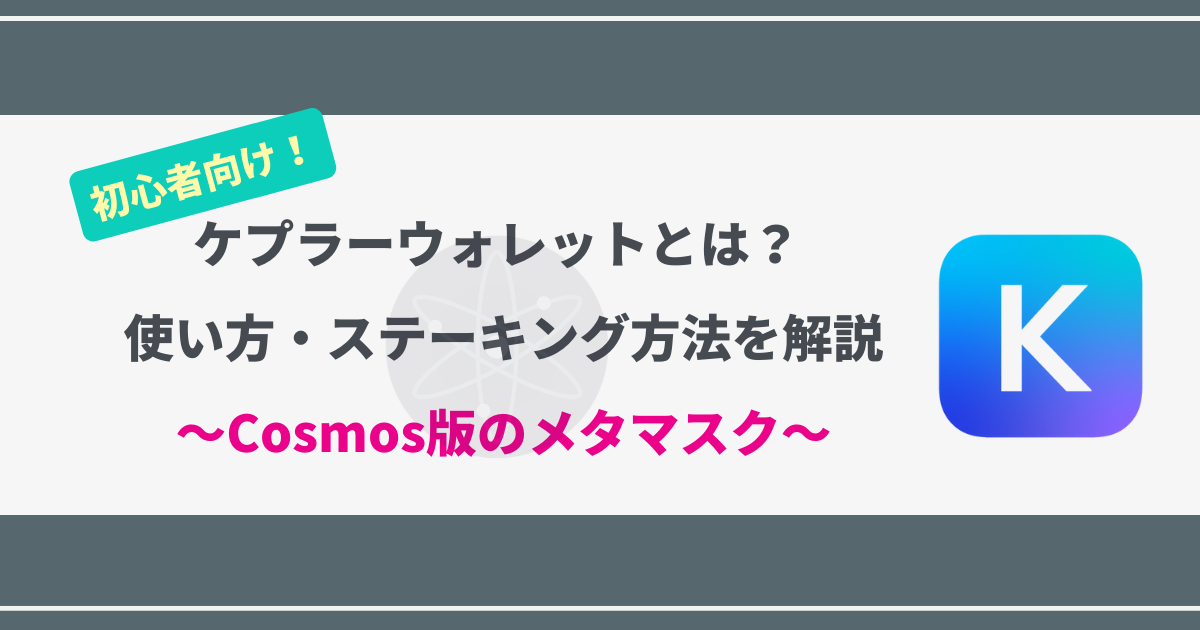
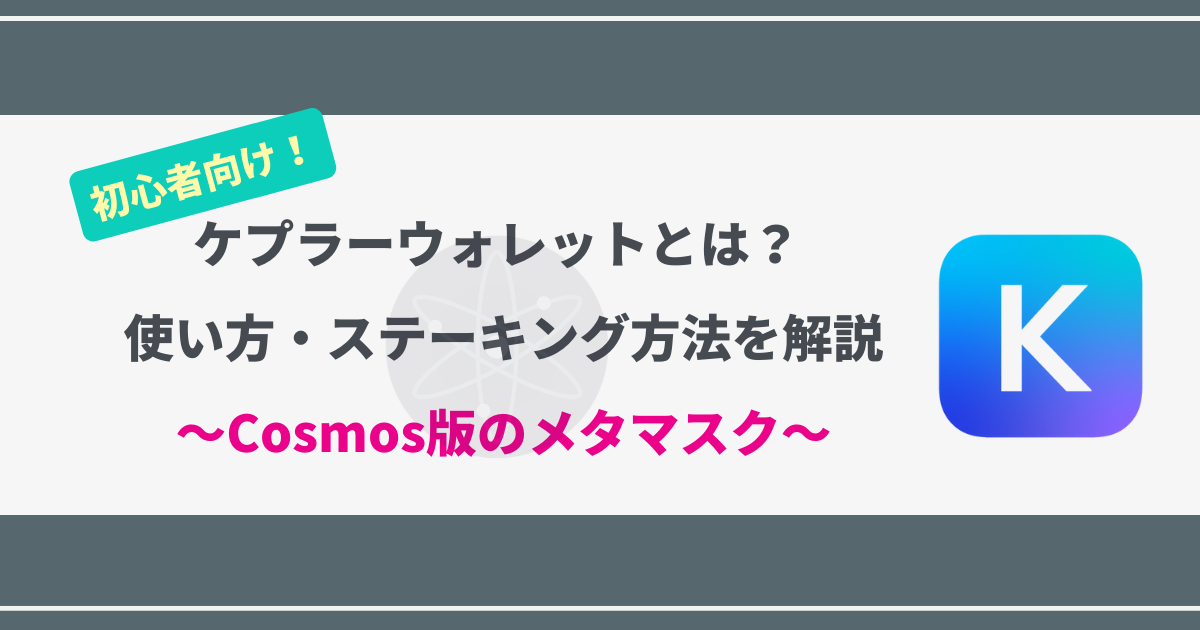
Keplr WalletのIBC Transferのやり方


Keplr Wallet(ケプラーウォレット)でIBC Transferをマニュアルで行う方法について解説していきます。
- 開発者モードをオンにする
- IBC Transferのチャンネル設定
- 送金先アドレスを入力してIBC送金
ちなみに、手動でKeplr WalletでIBC Transfer(IBCを利用した送金)を行う必要はない場合が多いです。
サイト上の操作で、自動的にCosmos Network間をまたげるようになっている場合がほとんどだからです。



必要な場合のみ以下の内容を参考にしてください。
①開発者モードをオンにする
本記事では、仮想通貨ATOMをブロックチェーンCosmos Hubから、ブロックチェーンStrideにマニュアルでIBC Transferを行う方法について解説していきます。
KeplrウォレットのマニュアルのIBC Transferは、開発者モード(Developer Mode)でないと行えません。



スマホアプリ版では開発者モードをオンにできないため、マニュアルのIBC Transferは出来ません、PCアドオンのKeplrウォレットを利用するようにしましょう。
以下の手順でKeplrウォレットを開発者モードに切り替えます。
- 左上の横3本線をクリック
- 「Settings」を選択
- 「Developer Mode」をオン
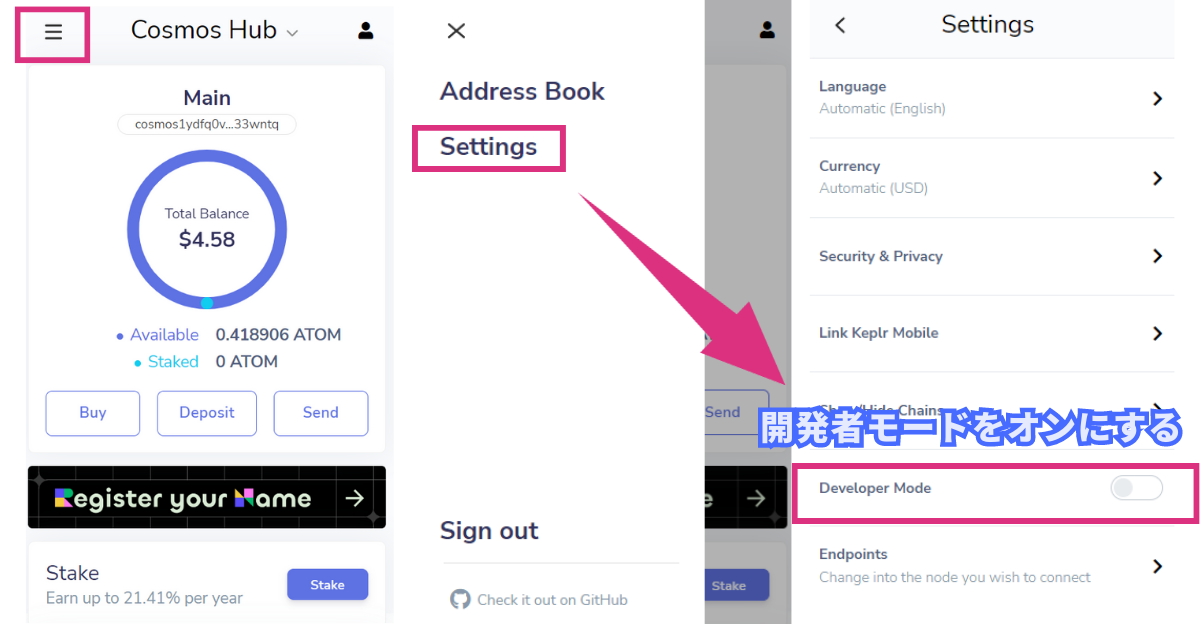
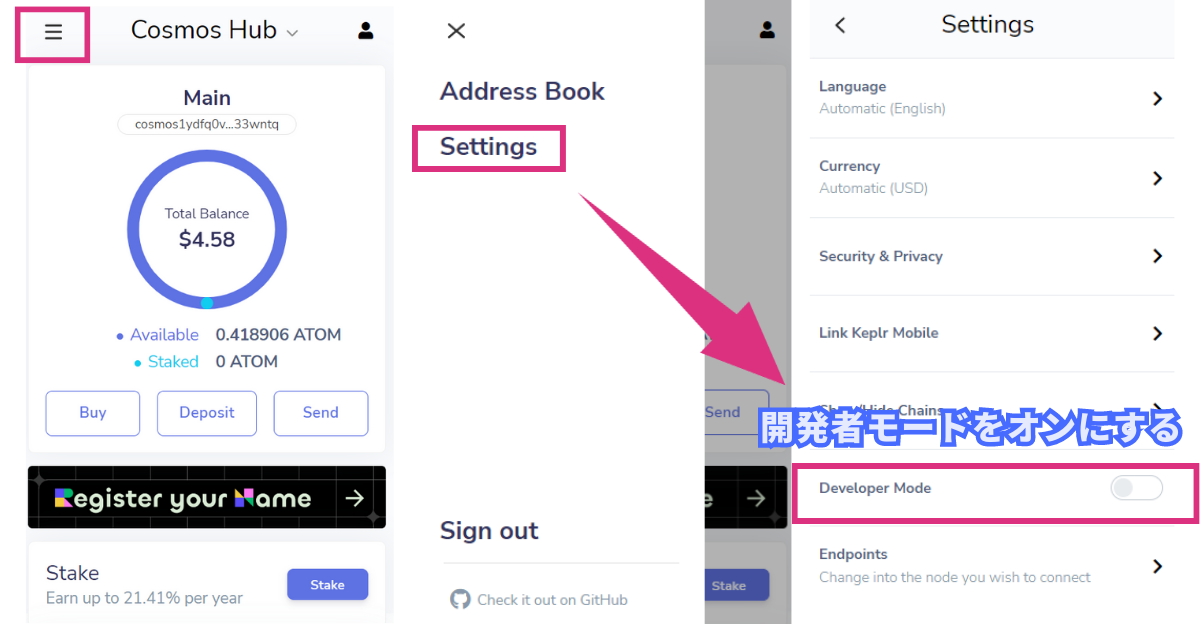
②IBC Transferのチャンネル設定
開発者モードをオンにすると、Keplrウォレットの下部に「IBC Transfer」が表示されるようになります。



次に送金に必要な情報を入力します。
以下の手順でIBCのチャンネルを設定します。
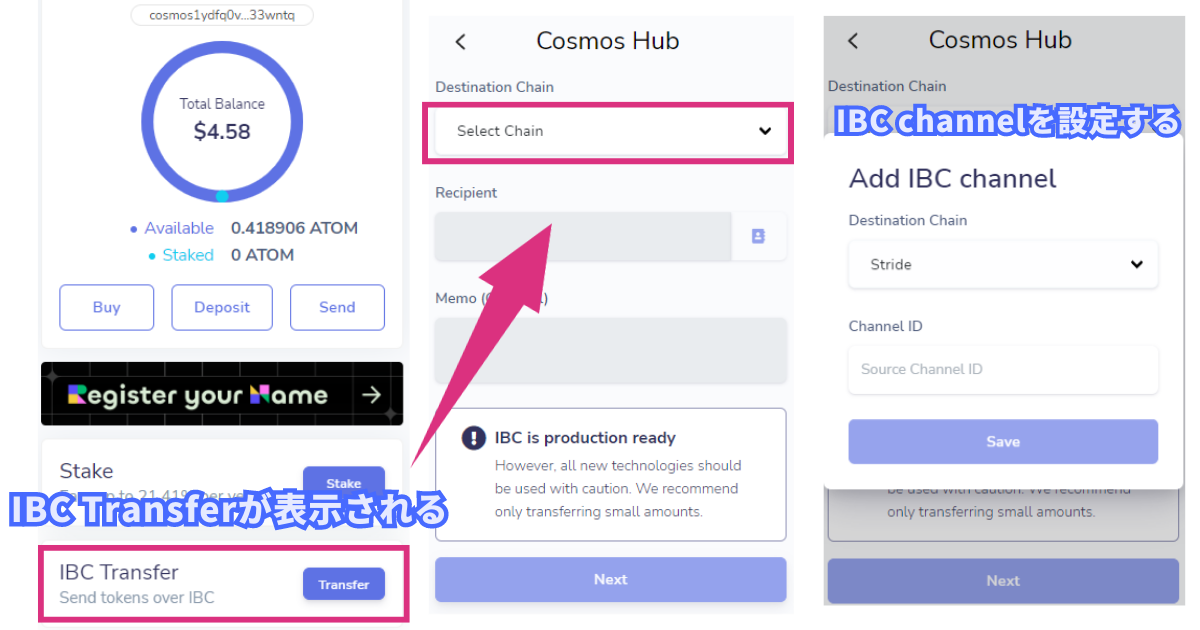
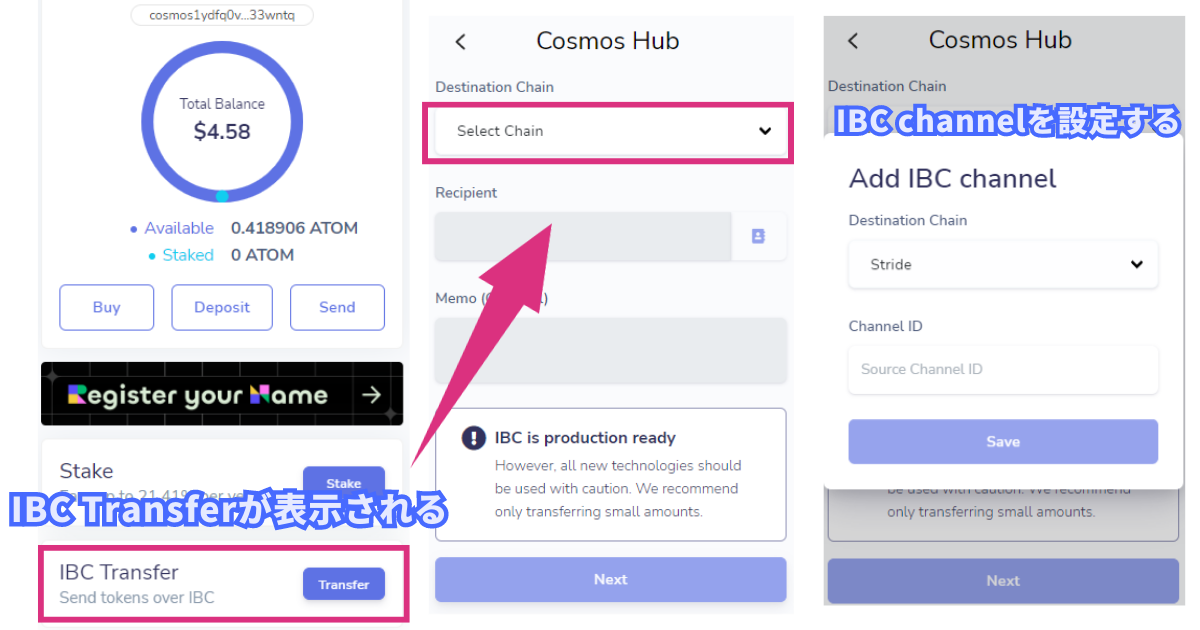
Destination Chain(送金先ブロックチェーン)にStrideを選んだら、Channel IDを入力する必要があります。
Channel IDはその都度Cosmos Hub⇒StrideのIBCが開通しているIDを調べて入力する必要があります。
Channel IDはこちらのサイトから以下の手順で調べることができます。(MINTSCAN)
画面上がCOSMOSになっていることを確認し、上タブ「RELAYERS」より送金先であるSTRIDEをクリックします。(逆にStrideからCosmosにIBC送金する場合は、上のタブはStrideで設定してその後リストからCosmos Hubを選ぶ)
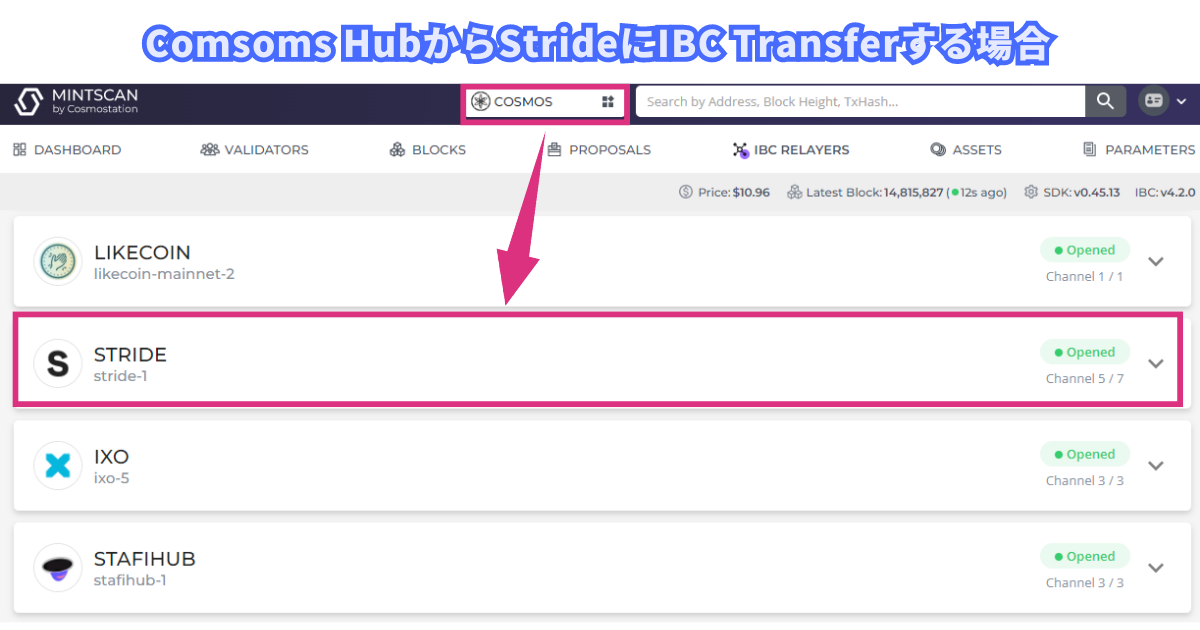
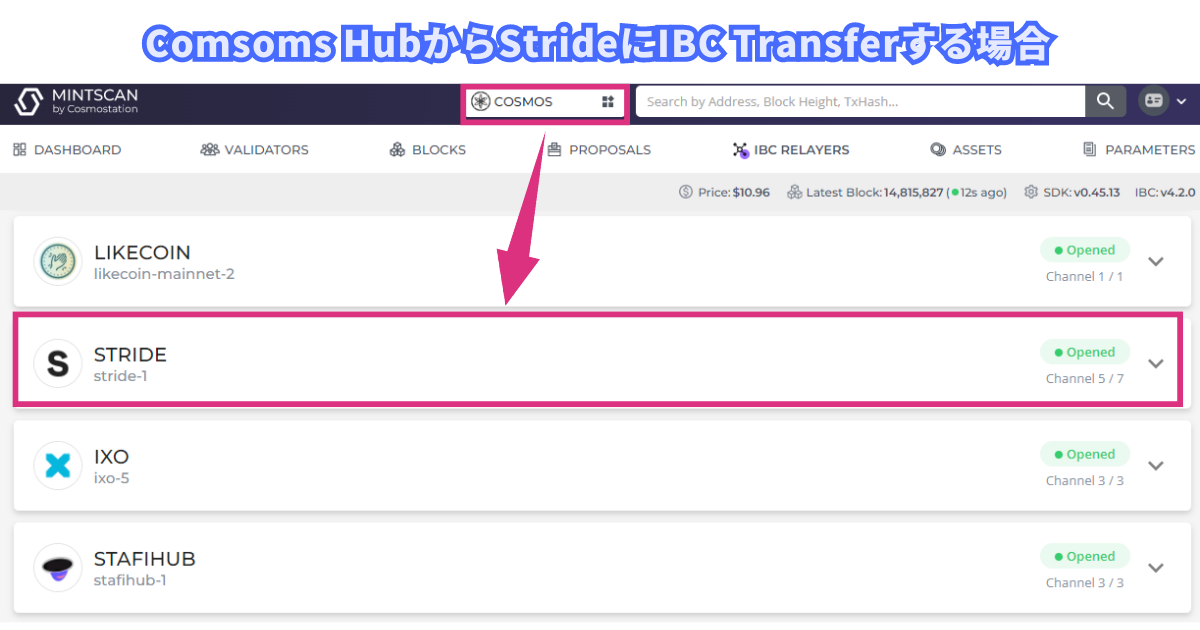
開通しているチャンネルIDを確認しましょう。緑色になっている所が現在開通しているチャンネルです。
「Channel ID」の欄には開通しているチャンネルの送金元のIDを入力します。(今回の例でいればCosmos Hubの方のID)
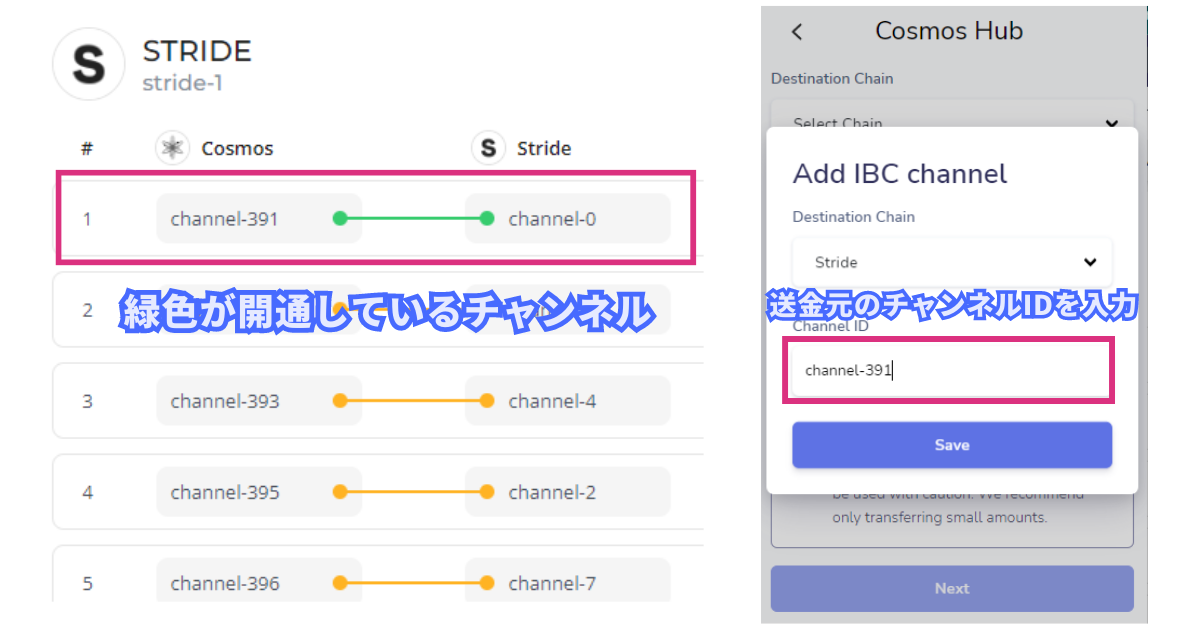
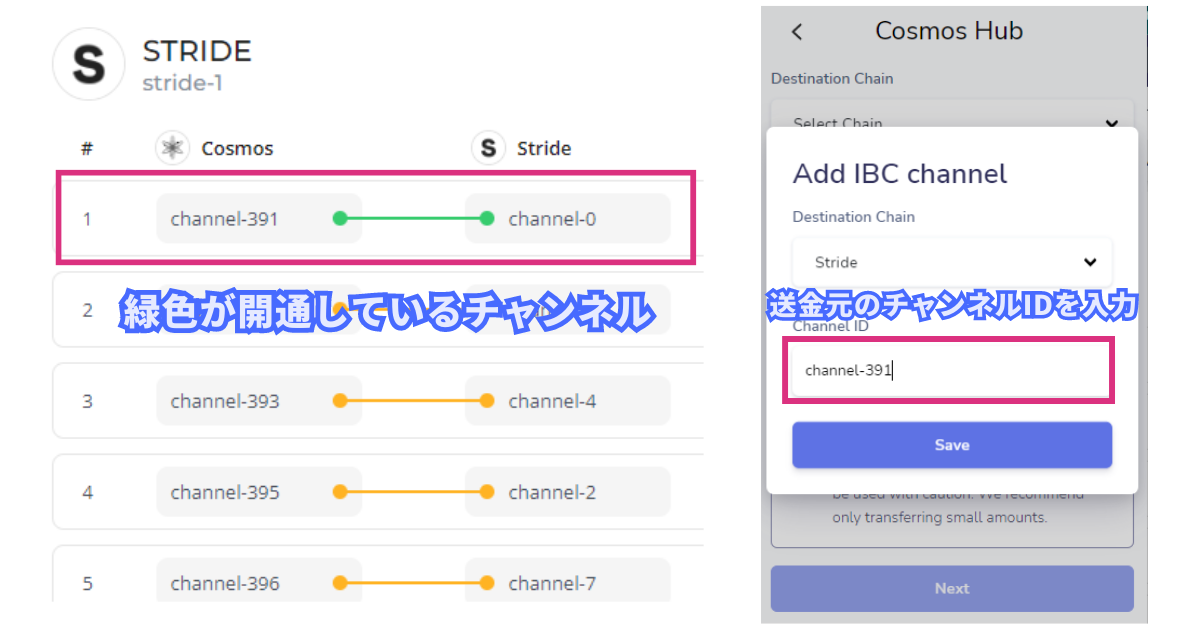



以前開通していたチャンネルが開通しなくなることもあるので、送金の都度同じ手順で確認するようにして下さい。
③送金先アドレスを入力してIBC送金
送金に必要なチャンネルの情報が入力できたら、送金先のアドレスを「Recepient」の欄に入力します。
Strideであれば上のタブでStrideに切り替えた後、表示されたアドレスをコピーして貼り付けます。
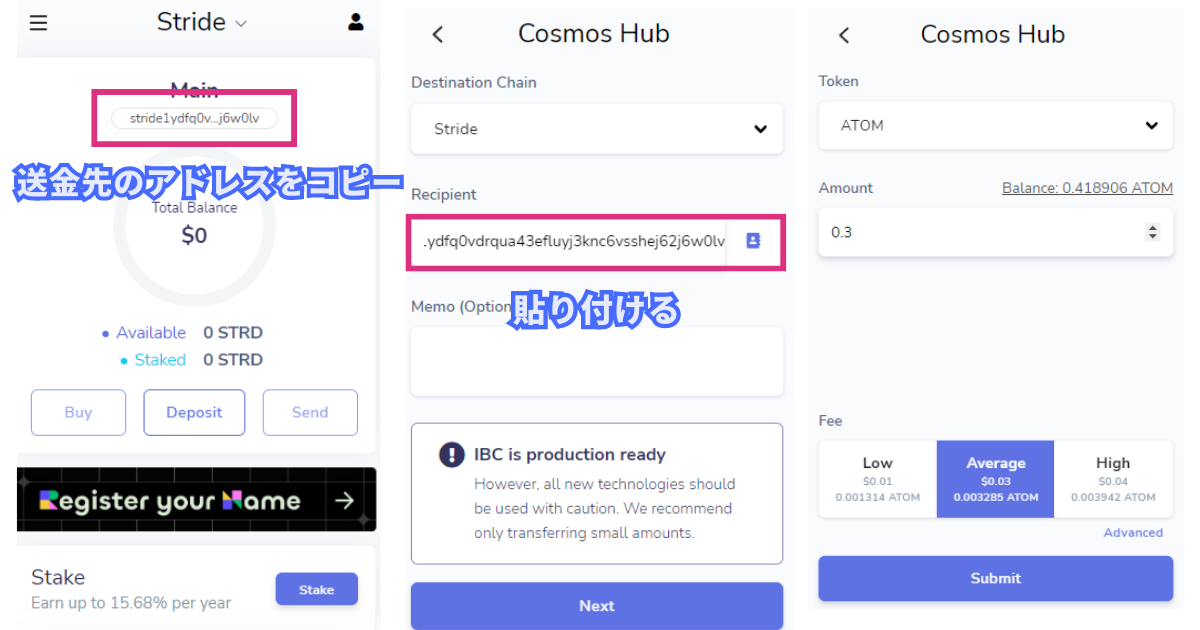
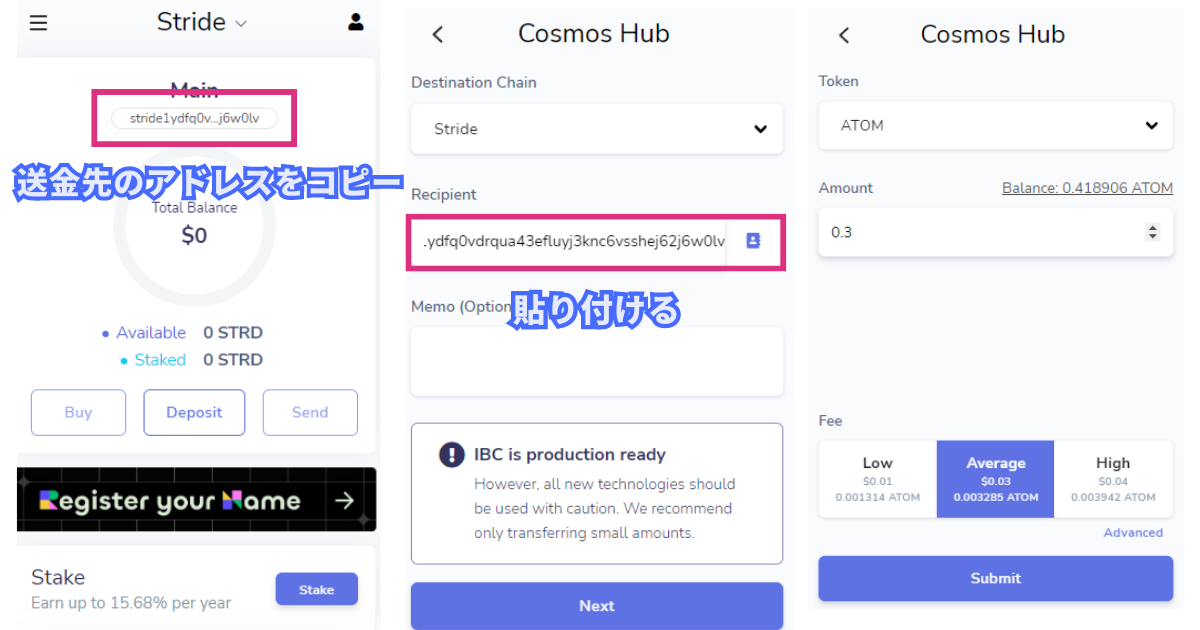



後は送金する仮想通貨と枚数を入力し、ガス代を支払って「submit」でマニュアルのIBC Transferは完了です!
例①:Osmosisなら手動IBC送金は基本的に不要
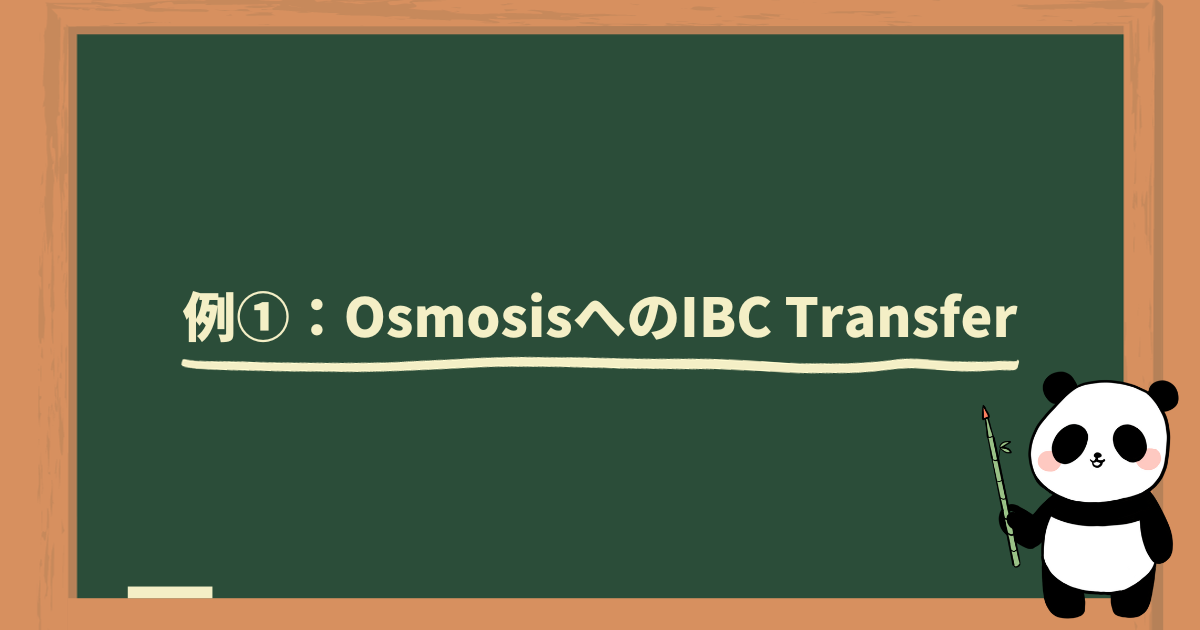
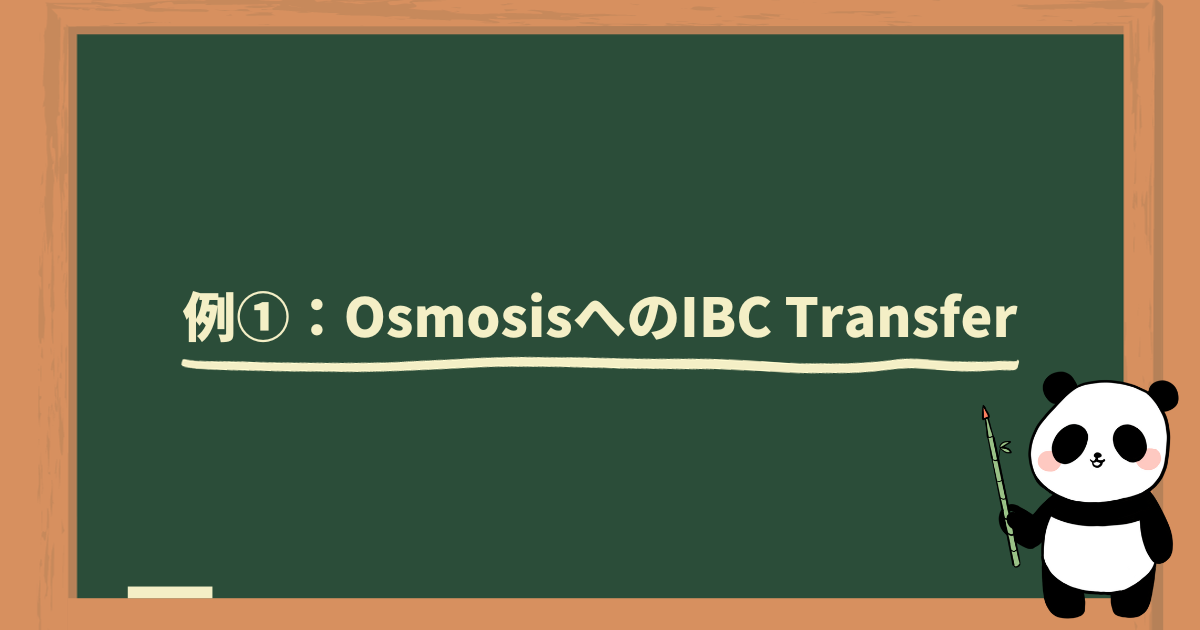
例えば、分散型取引所Osmosisで仮想通貨をスワップしたり、流動性を提供したりする場合にはブロックチェーンOsmosis上に仮想通貨を持ってくる必要があります。
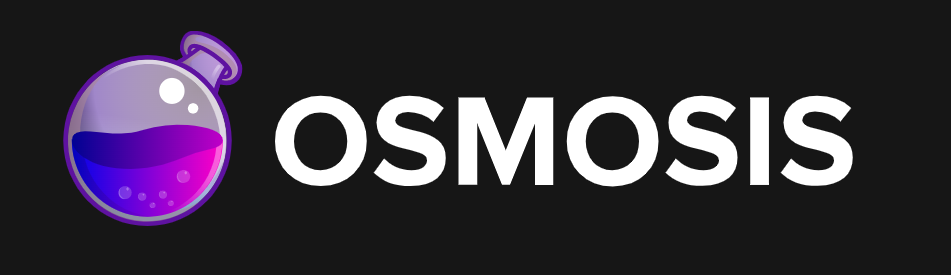
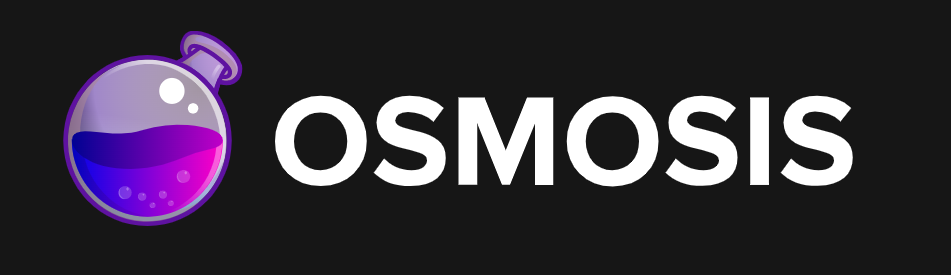
この時は、本記事で紹介したようなマニュアルのIBC Transferは不要です。





分散型取引所Osmosis側の操作で簡単にIBC Transferができるからです。
Cosmos Hub上にあるATOMをOsomosisチェーン上に持ってくる場合は、Osmosis側で次のように操作します。
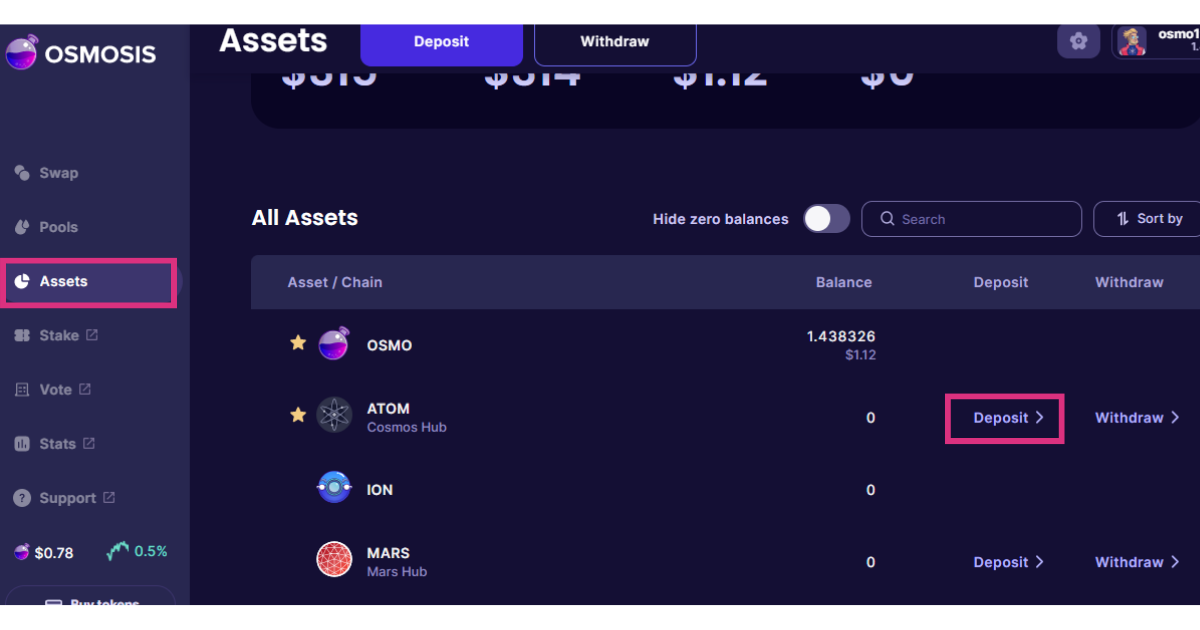
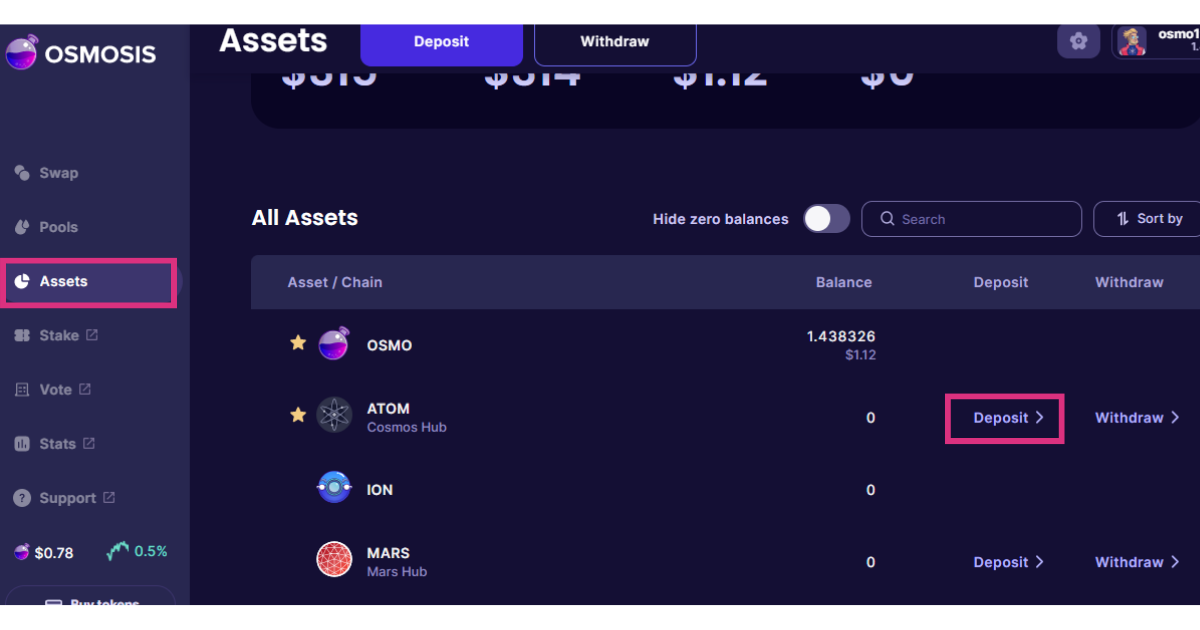
逆にOsmosisチェーン上にあるATOMをCosmos Hubチェーン上に持ってくる場合は次のように操作します。
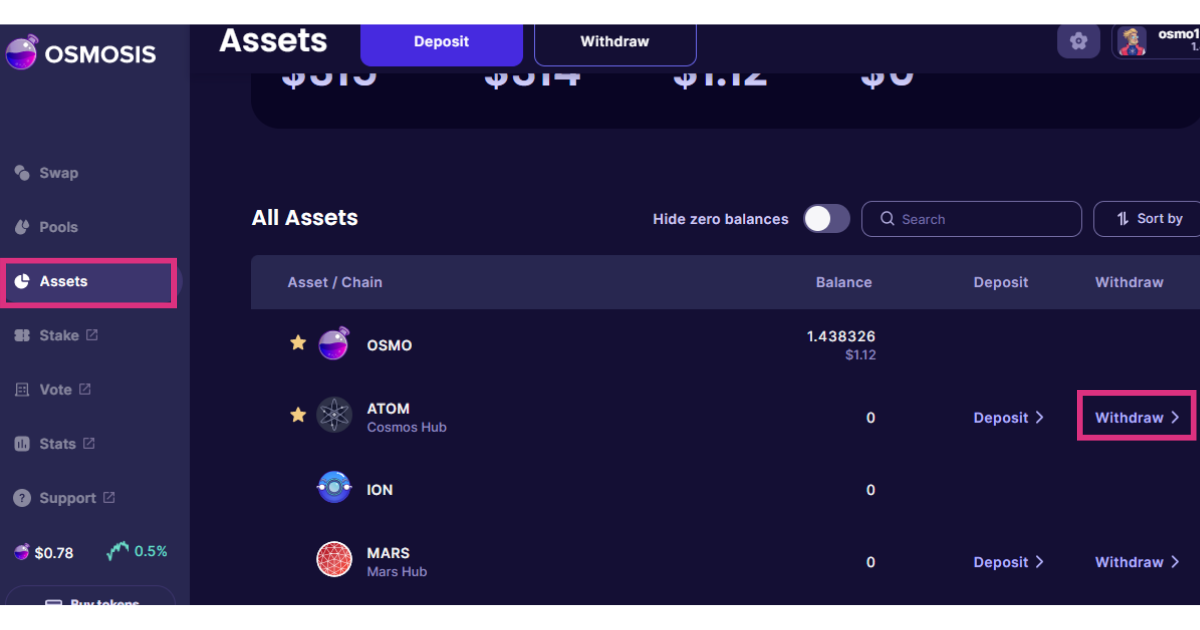
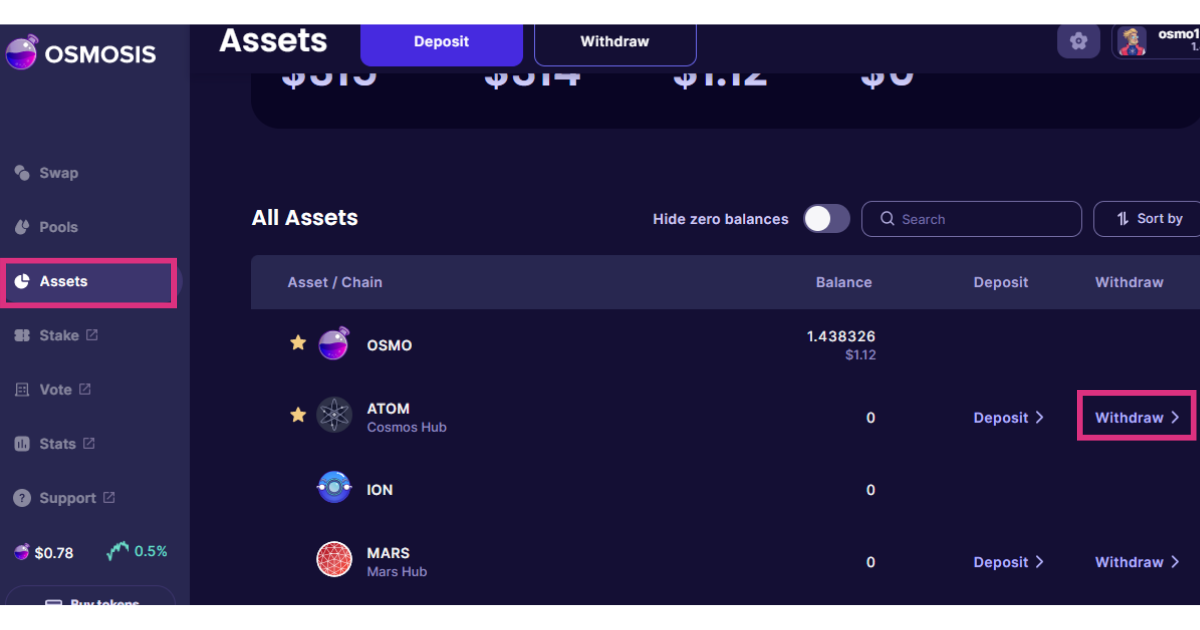
ATOMを発行元のブロックチェーンであるCosmos Hub以外に送金することはできないので(Strideへ送金等)、その場合は本記事で紹介したマニュアルのIBC Transferを行うようにしましょう。



チャンネルIDはOsmosis⇒StrideのものをMINTSCANで調べます。
例②:Strideなら手動IBC送金は基本的に不要
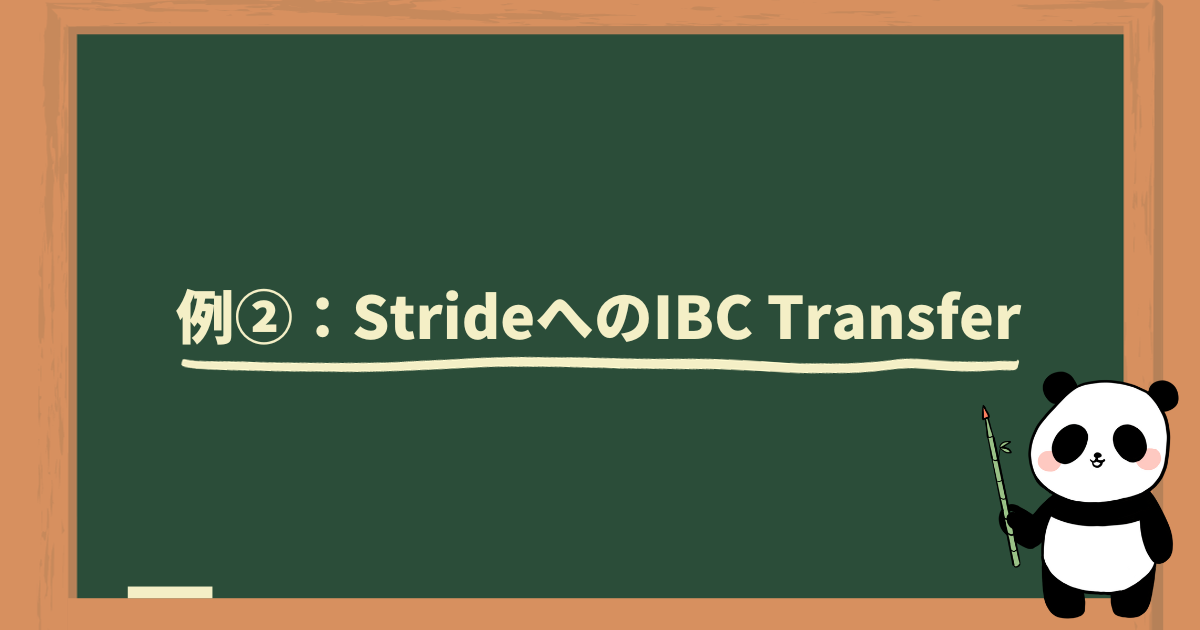
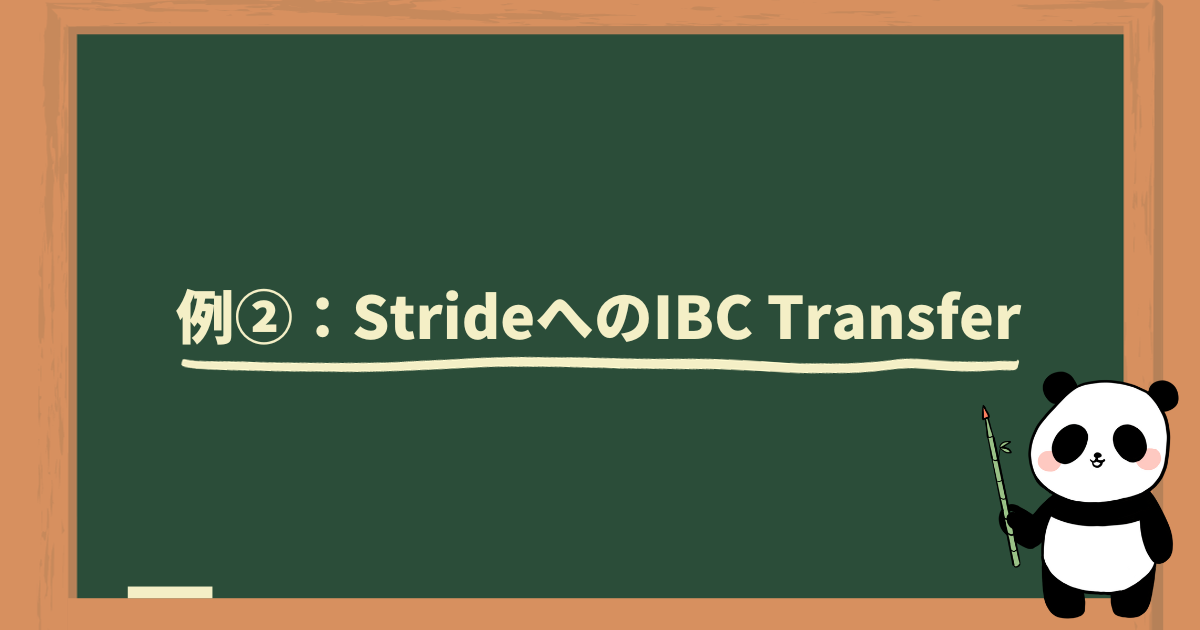
ATOMのリキッドステーキングサイトStrideに関しても、ステーキングを行いたい仮想通貨は自動的にブロックチェーンStride上に自動で持ってきてくれるため、手動のIBC Transferは不要です。
例えば、仮想通貨ATOMをリキッドステーキングしたい場合、ブロックチェーンCosmos HubにATOMを置いたままでもStrideでリキッドステーキングを行うことは可能です。
リキッドステーキングを行いたい数量を入力して実行すれば、自動的にブロックチェーンStrideに持ってきてくれます。
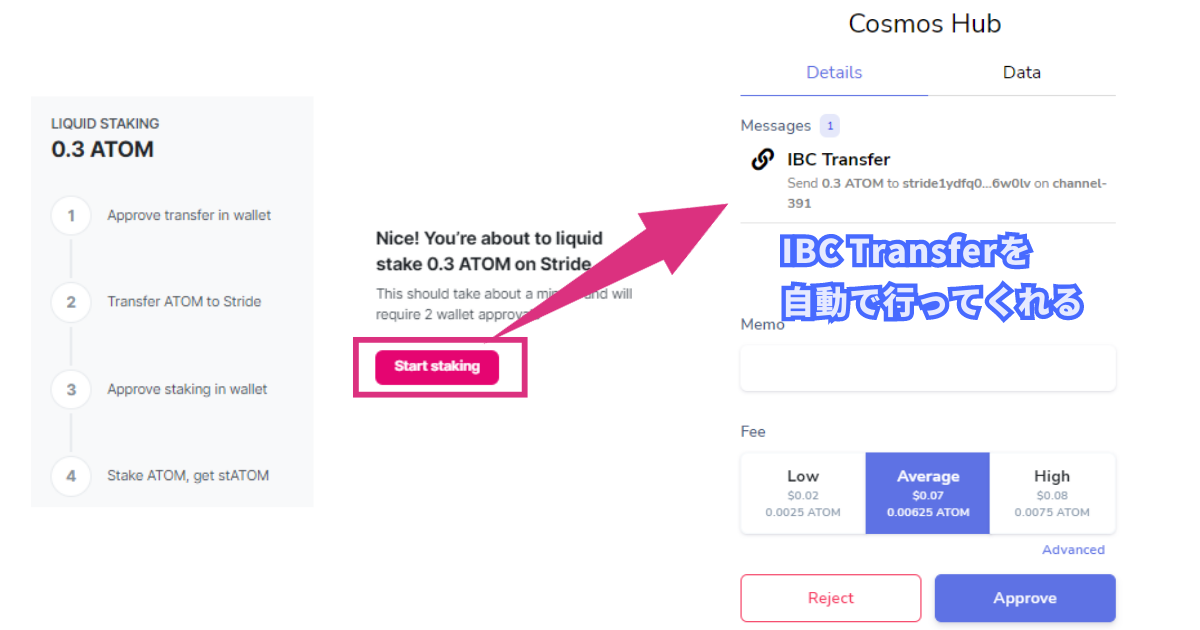
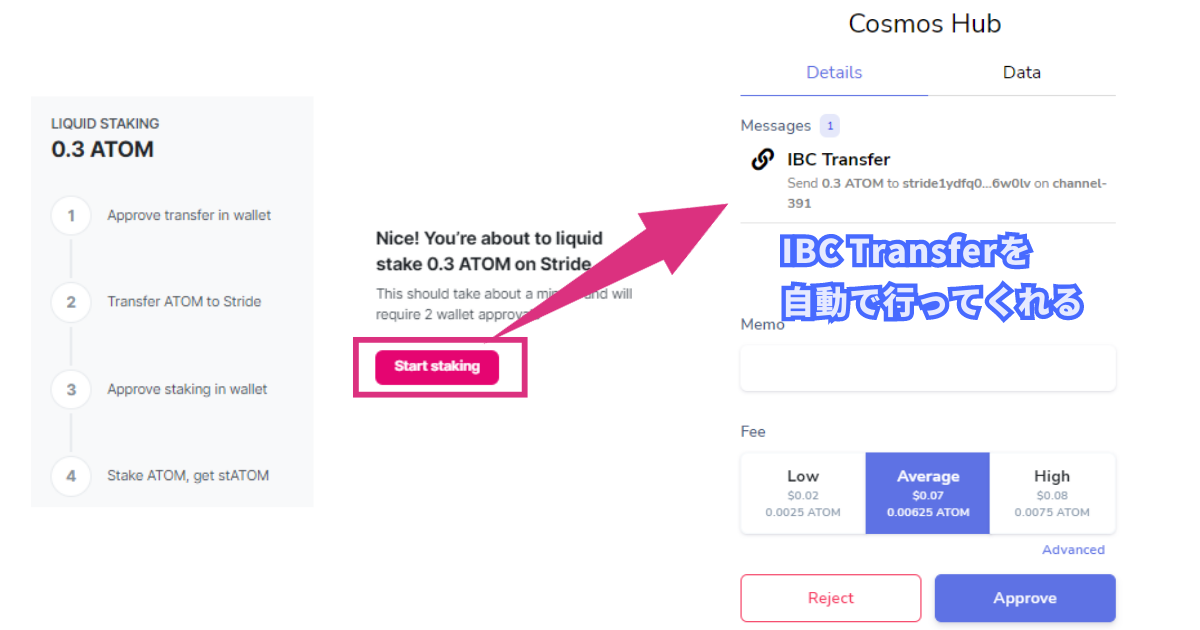
まとめ:マニュアルで行う必要は基本ない


本記事ではKeplr Wallet(ケプラーウォレット)でIBC Transferを行う方法を紹介してきました。
以下の手順で行うことができます。
※読みたい所にジャンプして戻れます。
多くのCosmos系のサービスを利用する際は、サービス側でIBC Transferを自動で行ってくれるため、マニュアルで行う必要は基本的にありません。



チャンネルIDの設定に手間が掛かり、誤送金のリスク等もあるので、必要な場合に限り行うようにしましょう。
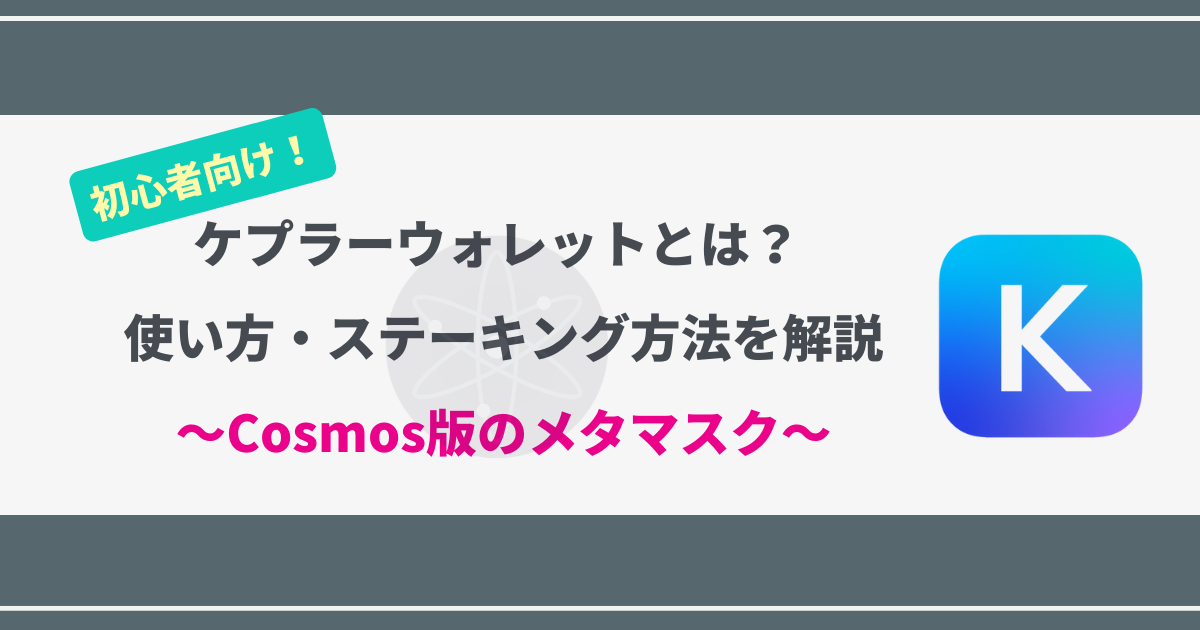
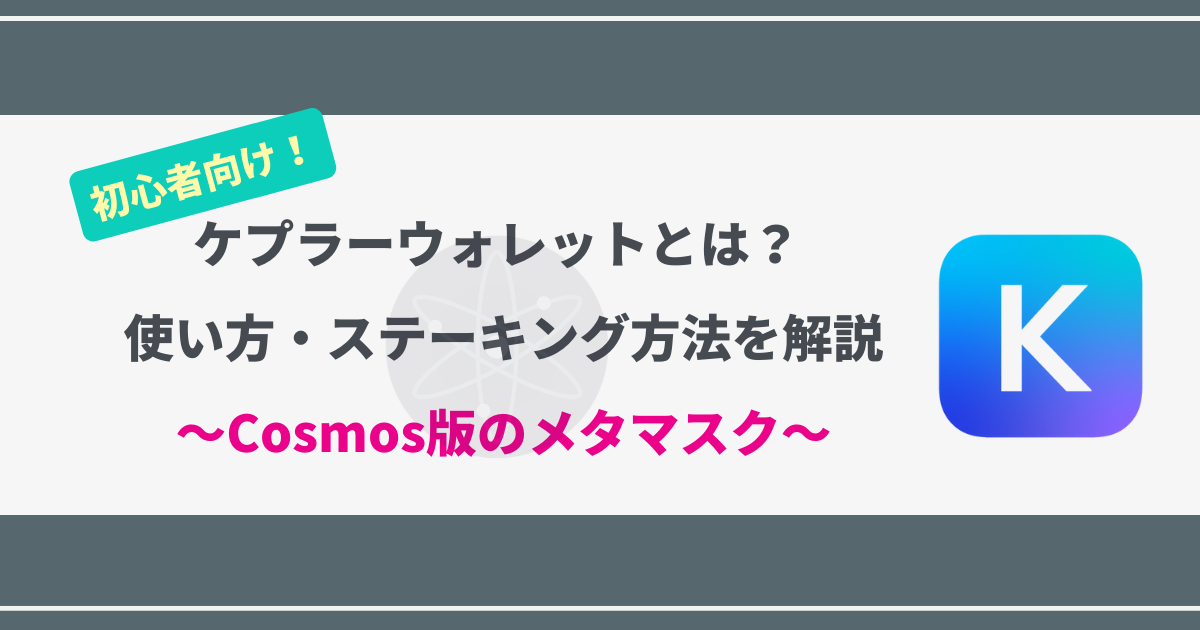

ご覧いただきありがとうございました。
本記事に関するご質問・ご感想はコメント欄か下記のお問い合わせページ・XのDMよりお送り下さい。丁寧に回答させていただきます。
メールアドレスはこちら:contact@pandacrypto.xsrv.jp

ご覧いただきありがとうございました。
本記事に関するご質問・ご感想はコメント欄か下記のお問い合わせページ・XのDMよりお送り下さい。丁寧に回答させていただきます。
メールアドレスはこちら:contact@pandacrypto.xsrv.jp
※2020年5月1日より「仮想通貨」は「暗号資産」へ呼称変更されていますが、一部記事では「仮想通貨」の表記を継続する場合があります。当サイトの「仮想通貨」は「暗号資産」を指します。
仮想通貨に関する注意喚起

仮想通貨の価格は日々変動しており、保有する仮想通貨の価格が急激に下落する場合があります。購入時の価格を下回ったり、無価値になってしまうことで大きな損失が発生する恐れがあります。
仮想通貨の信用取引は、価格変動により保証金を上回る損失が発生する場合があります。
その他仮想通貨に関する注意喚起について詳しく知りたい方は、以下をご覧ください。
| 金融庁 | 暗号資産の利用者のみなさまへ |
| 警察庁 | 暗号資産(仮想通貨)に関するトラブルにご注意ください! |
| 消費者庁 | 投資などのお金に関するトラブルや悪質商法について |
| 国税庁 | 仮想通貨の税務上の取扱い-現状と課題- |
| 政府広報オンライン | 暗号資産の「必ずもうかる」に要注意! |
| 日本暗号資産取引業協会 | 暗号資産に関するトラブルにご注意ください! |
| 国民生活センター | 暗号資産に関する消費者トラブル |




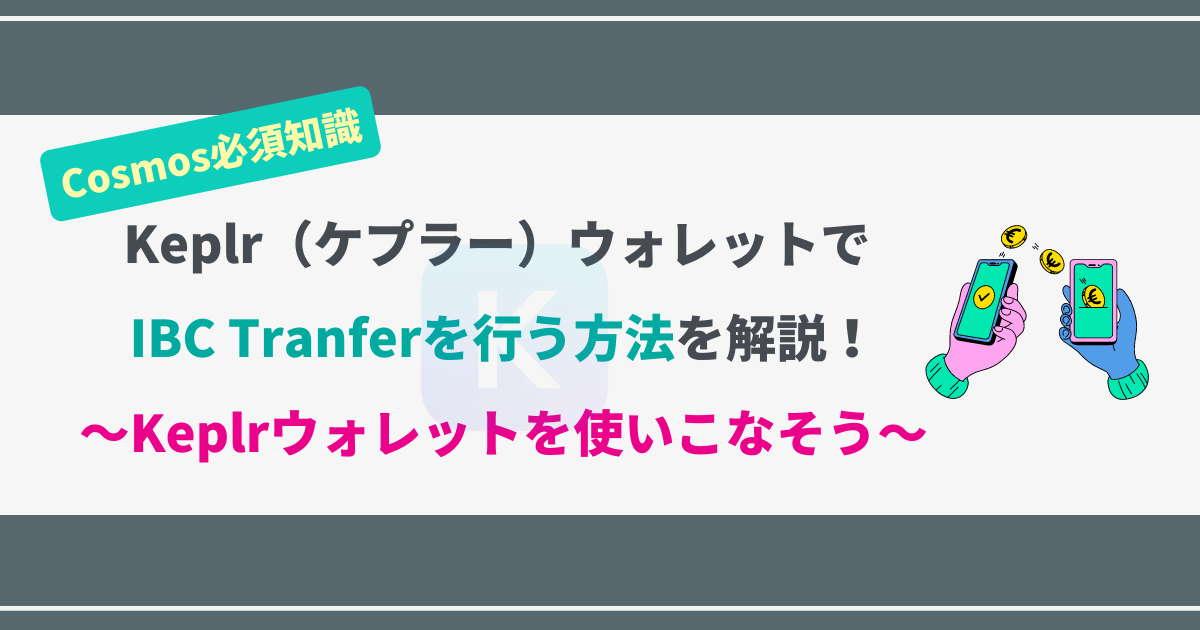

コメント